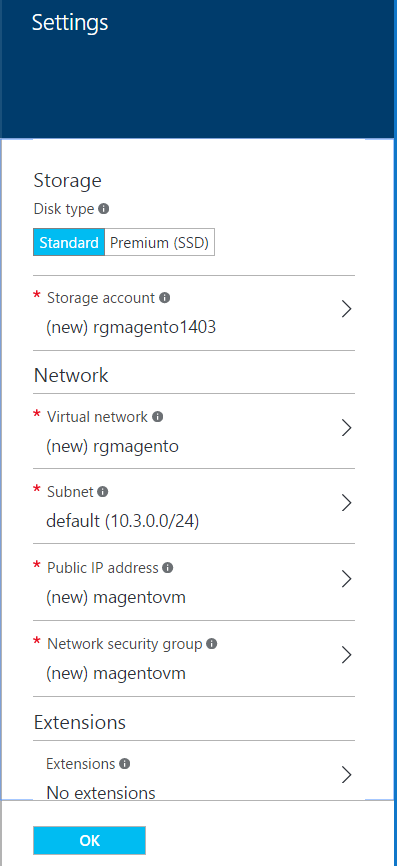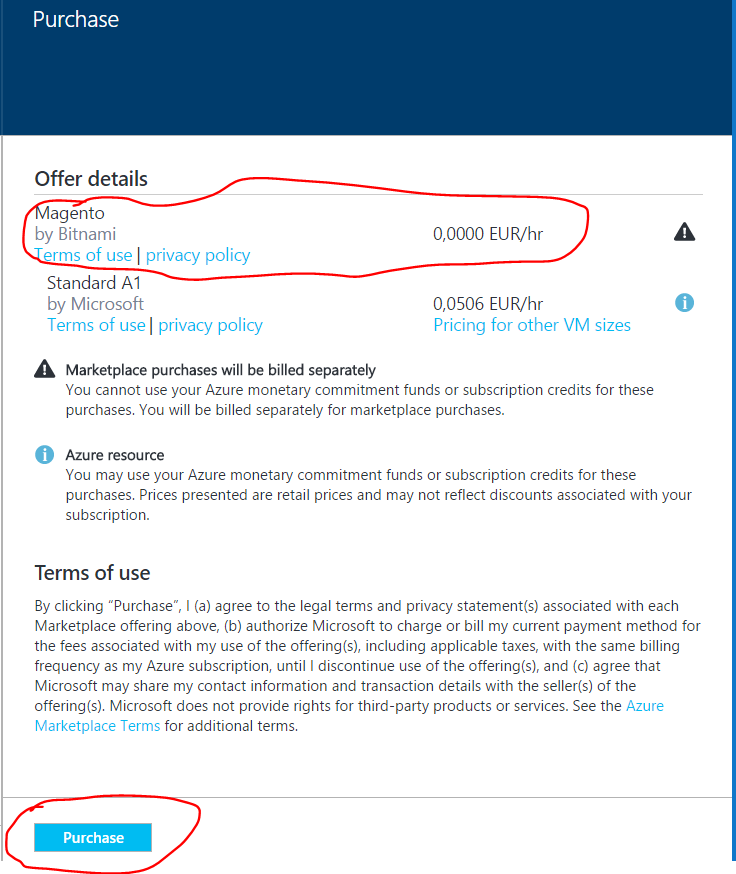Vlastný e-shop na platforme Magento do niekoľkých minút (krok za krokom)
Jednou z najpopulárnejších open source e-commerce platforiem je Magento, na ktorej bežia e-shopy aj takých značiek ako Ford, Samsung, Nike. Medzi jeho prednosti patrí flexibilita v množstve rozšírení, zabudovaná SEO, marketingové nástroje, analytika obchodu, správa katalógov, nákupný košík podporujúci viac adries dodania atď. Magento „stack“ je na nižšej úrovni zložený z Apache, MySQL, PHP a phpMyAdmin. Nie je to teda úplne jednoduchá platforma, pretože jej ambíciou je prevádzka nielen „jednoadresných“ ale aj veľkých multiskladových internetových obchodov. Vývojári a spravcovia eshopov postavených na Magento preto často hľadajú odpovede na otázky – „Ako spoznať hlbšie Magento?“, „Ako si otestovať zmeny pripravované pre eshop?“, „Ako rýchlo pripraviť pre zákazníka novú online predajňu?“. Odpoveďou môže byť predpripravená inštalácia Magento z Azure Marketplace.
Ako spojazdniť Magento z Azure marketplace?
V Azure marketplace sa nachádza Magento „imidž“ od spoločnosti bitnami, ktorý neúčtuje platby za predinštalovaný Magento softvér a platformy, ktoré Magento k svojmu behu potrebuje. Účtuje iba za výpočtové hodiny bežiaceho „podkladového“ virtuálneho servera s Linuxom (Ubuntu 14.04).
1. Oživte si Azure subskripciu.
Poznámka: Ak ste členmi BizSpark programu pre začínajúce vývojárske “startupy” (firmy alebo živnostníkov) , alebo máte kúpené Visual Studio s MSDN, môžete si bezplatne aktivovať Azure benefit v týchto programoch (Microsoft Azure pre členov BizSpark , Microsoft Azure pre MSDN predplatiteľov). Ak nie ste členmi týchto programov, môžete si Microsoft Azure bezplatne vyskúšať na dobu 30 dní cez Microsoft Azure Trial.
2. Prejdite do verejného katalógu Azure marketplace, k Magento od bitnami .
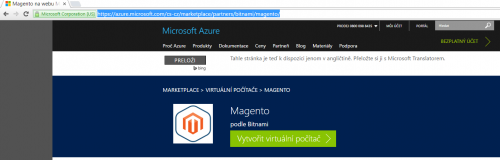
3. Kliknite na „Vytvoriť virtuálny počítač“ („Create Virtual Machine“) a prihláste sa do svojej Azure subskripcie. Po úspešnom prihlásení budete presmerovaný na Azure portále priamo na formulár vytvorenia a konfigurácie Magento. Potvrďte tlačidlo „Create“ .

4. V zobrazenom panele „Basics“ vyplňte konfiguračné parametre virtuálneho servera:
- do položky „name“ zadajte názov virtuálneho servera (napr. magentovm )
- do položky „user name“ napíšte prihlasovacie meno systémového administrátora pre server (napr. mojadmin)
- pre jednoduchosť môžete ponechať typ autentifikácie heslom („Password“) a do položky „Password“ zadajte heslo systémového administrátora
- pre lepšiu orientáciu v službách, ktoré bude Magento potrebovať, ponechajte „Resource group“ na hodnote „New“ a do položky „New Resource Group Name“ napíšte názov skupiny zdrojov (napr. rgmagento)
- vyberte dátové centrum, v ktorom sa Magento oživí ( napr. North Europe)
Potvrďte tlačidlo "OK" .

5. Zobrazí sa panel na výber výpočtovej sily pre Magento server. Pre prvé spustenie bude stačiť menší produkčný „jednocorový“ sizing A1 alebo D1 so silnejším procesorom (, ktorý sa zobrazí v ponuke „View all“). Vyberte výpočtovú silu servera a potvrďte tlačidlo „Select“ .
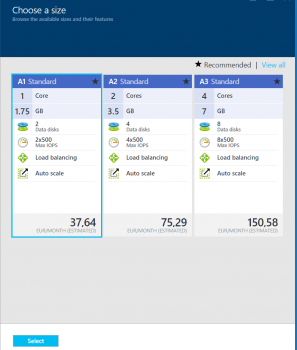
Poznámka: Sizing budete môcť neskôr zmeniť bez akejkoľvek nutnosti reinštalovať softvér servera.
6. Ďalší panel Settings vám umožni vybrať úložisko pre disky servera, virtuálnu sieť, pravidlá sieťového firewallu (Network Security Groups). Pre zviditeľnenie vášho servera na internete, pre zákazníkov aj správcov eshopu je dôležité vytvorenie a nastavenie „Public IP Address“, čiže verejnej IP adresy.
Potvrďte tlačidlo „OK“ .
7. Okno „Summary“ vám ponúkne možnosť skontrolovať nastavenia. Ak nič nechcete zmeniť, potvrďte tlačidlo "OK" .
8. Zobrazí sa panel „Purchase“ , ktorý vám podá dôležitú informáciu o cene vybraného vzoru z Azure Marketplace. Za Magento softvér v virtuále od bitnami sa neplatí, čo vám umožní použiť tento virtuál aj v Azure subskripciach v BizSparku, MSDN, OPEN, Enterprise Agreement atď. Takto vytvorený server teda má rovnakú cenu ako vami vytvorený Linux server Ubuntu, ale nemusíte nastavovať platformové komponenty (Apache, MySQL, PHP, phpMyAdmin).
Potvrďte tlačidlo "Purchase" .
9. Za niekoľko minút budete mať v Azure vytvorený Linux server s Magentom. Cez Azure portál ho jednoducho dohľadáte cez zvolenú skupinu zdrojov („Resource Groups“), v našom príklade teda cez menu "Resource Groups" -> vybrať „rgmagento“ –> kliknúť na riadok s serverom „magentovm“ .
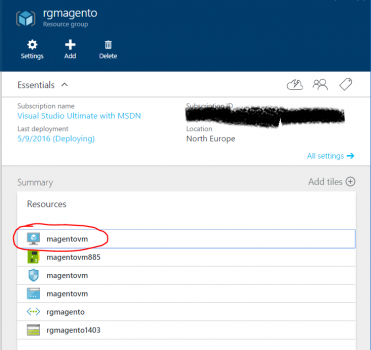
10. Server beží, čo indikuje jeho status je „Running“ , viete sa na neho cez SSH protokol prihlásiť zo svojho počítača, pretože má verejnú IP adresu, ktorá sa ale bez rezervovania pri reštartoch servera môže meniť, čo je nepoužiteľné pre koncových zákazníkov. Kliknite preto na linku IP adresy v položke „Public IP address/DNS name label“ , aby ste sa dostali k konfigurácii DNS mena verejnej IP adresy.
11. Vyberte v nastaveniach verejnej IP adresy menu „Configuration“ a do položky „DNS label“ zadajte názov servera pre internet, ktorý musí byť jedinečný v doméne dátového centra ( v našom príklade v doméne “northeurope.cloudapp.azure.com“).
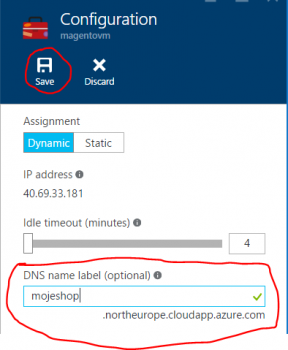
12. Potvrďte tlačidlo „Save“ . Za niekoľko sekúnd sa informácia o pridelení DNS mena uloží.
13. Magento softvér je v VM predinštalovaný, ale v konfigurácii mu chýba informácia o novom DNS mene eshopu tak, ako ho budú používať zákazníci. Pre zmenu nastavení nadviažte SSH kanál (napr. z nástroja Putty) so serverom použitím jeho DNS mena (úplného, vrátane domény).
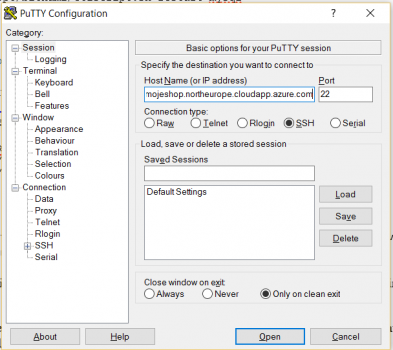
14. Zadajte na linuxovej konzole príkaz, ktorým nastavíte v konfigurácii Magento DNS meno e-shopu, ktoré je v našom prípade zhodné s DNS menom servera zadaným v bode 10.:
sudo /opt/bitnami/apps/magento/bnconfig --machine_hostname mojeshop.northeurope.cloudapp.azure.com
15. Otvorte nové okno prehliadača a zadajte do neho nastavené DNS meno vášho servera. Opäť úplné, vrátane domény.

16. Na zobrazenej stránke vyberte „Manage“ vpravo dole a na ďalšej stránke sa prihláste do administrátorskej sekcie Magento kliknutím na „Login to admin console“ a použitím mena a hesla, ktoré sa zobrazilo na stránke. (Prednastavené je meno user a heslo bitnami1. Zmeňte heslo ihneď po úspešnom prihlásení. )
17. Skúste zmeniť nastavenia vášho obchodu cez menu „Stores”, pridať do zoznamu produktov novú kategóriu cez menu “Products/Categories” a predávaný tovar cez menu “Products/Catalog” tlačidlo “Add Product”.
Poznámka: Nastavenia Magento sú dosť variabilné a príprava eshopu pre verejné spustenie si vyžaduje istý čas. Pre produkčné prostredie bude potrebné vyladiť aj požadovaný “sizing”, aby databáza, webový “engine” aj Magento platforma zvládli väčší počet používateľov. Rozhranie pre koncového zákazníka a aj pre administrátora je možné pomocou “language pack-ov” zlokalizovať.
18. Hotovo, máte v Azure vlastný server s eshopom postaveným na platforme Magento. 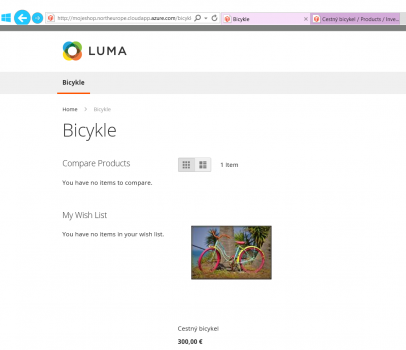
Miro